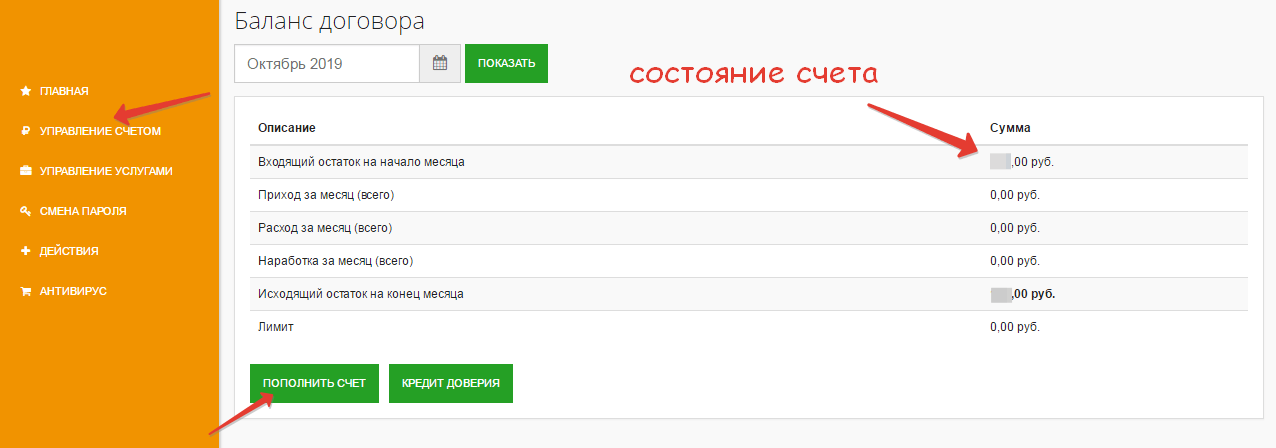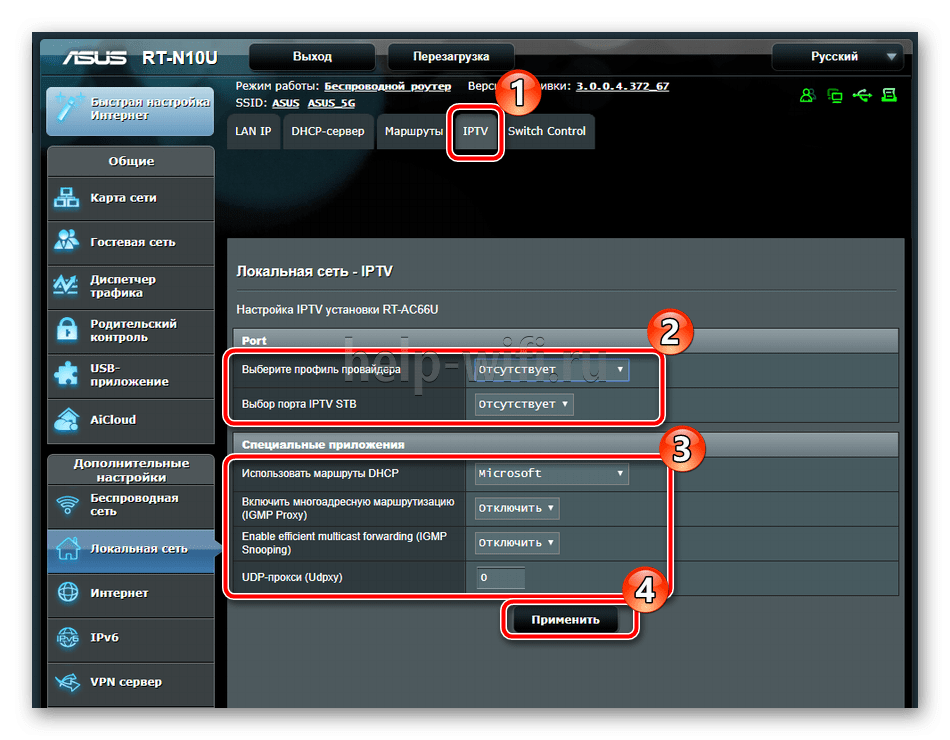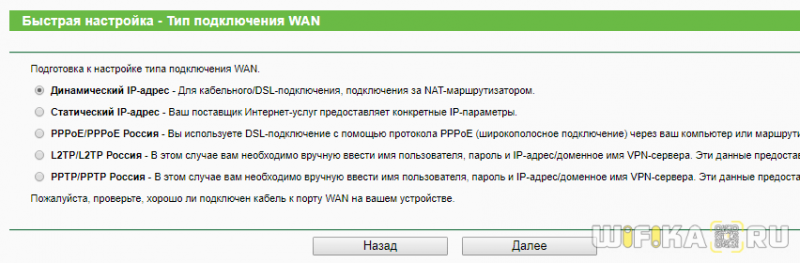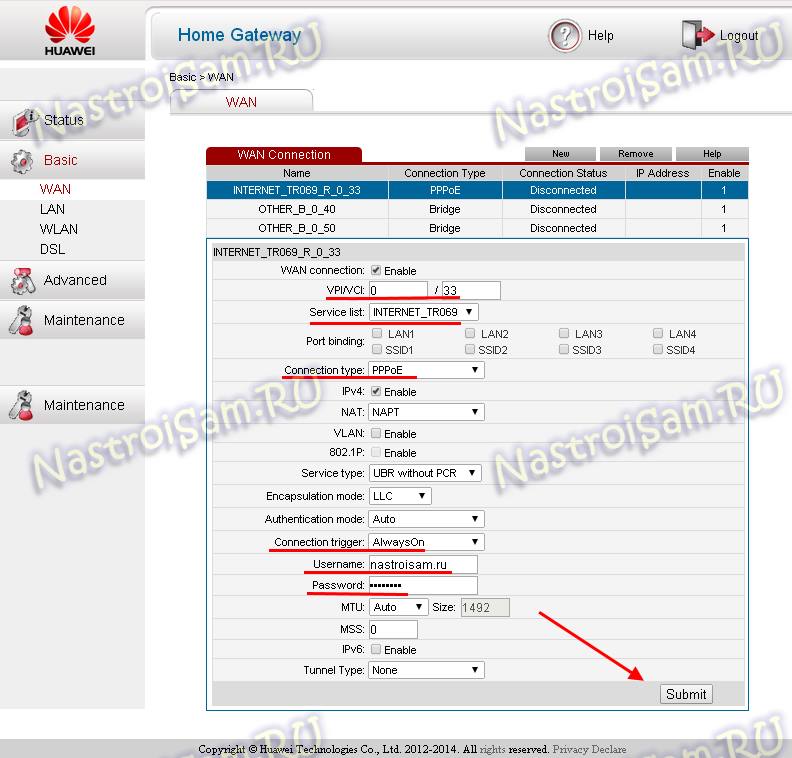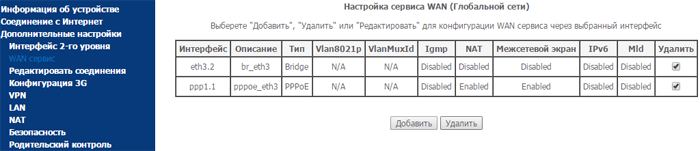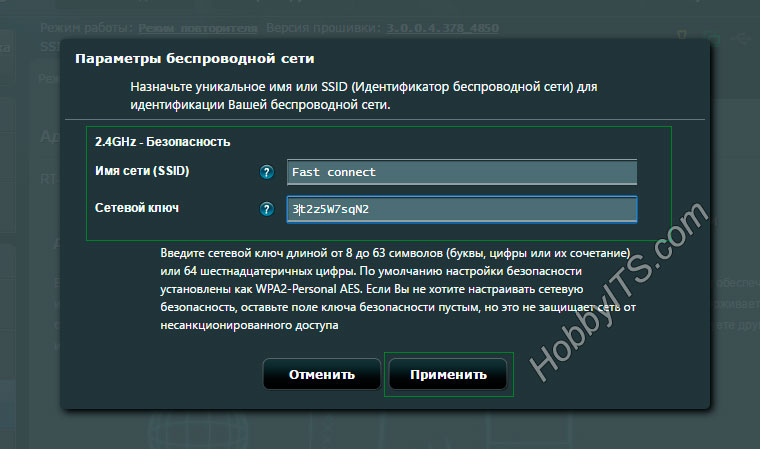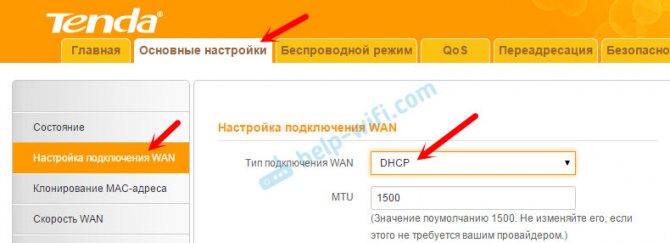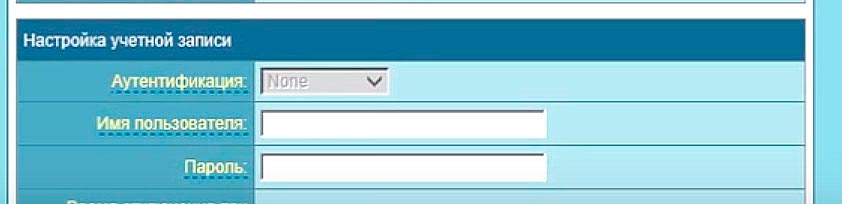Настройка роутера для абонентов уфанет
Содержание:
- Основные настройки
- Как настроить соединение
- Адреса офисов Уфанет
- «Информация по услуге»
- Настройка SONY
- Университет «Синергия»
- Личный кабинет Уфанет оплата
- Управления услугами
- Как настроить кабельное тв уфанет
- Телефон:
- Еще причины:
- Оплата Уфанет онлайн
- Как подключить вай фай роутер уфанет
- Оплатить через личный кабинет
- Услуги от Уфанет: интернет, телевидение, видеонаблюдение
- Настройка цифровой кабельной приставки.
- Вход в систему
- Личный кабинет Уфанет школьный журнал
- Настройка роутера
- Особенности просмотра каналов через приставку
- Подробная инструкция
- Разновидности ТВ Самсунг
- «Телефон управления услугами»
- Оплатить через Сбербанк
- Локальная сеть
Основные настройки
Вход в настройки
После соединения роутера с компьютером, можно заняться его настройками. Выполните вход в веб-интерфейс настроек роутера. Открываем браузер и заходим на страницу – 192.168.0.1. Производим авторизацию (admin/admin), нажимаем – Вход.
Меню авторизации
Настройка интернет соединения
Чтобы выполнить настройку надо зайти в пункт – Network и выбрать раздел – WAN.
В появившемся меню вводим следующие данные:
- WAN Connection Type – PPTP /Russia PPTP.
- User Name – логин, прописанный в договоре.
- Password – пароль, прописанный в договоре.
- Выбираем тип ip адреса данного соединения: Static IP (ставим точку, прописываем настройки выданные провайдером) или Dynamic IP (здесь ни чего вводить не нужно).
- Server IP Address/Name – pptp.ufanet.ru.
- Выбираем пункт Connect Automatically.
- Жмем сохранить.
Пример настройки интернет соединения
Настройка WiFi соединения
После настройки интернет соединения можно перейти в настройки беспроводного соединения. Заходим в пункт – Wireless, выбираем – Wireless Settings. На этой страничке в поле SSID, можно ввести имя беспроводной сети. Другие настройки можно оставить без изменений.
Пример настроек WiFi соединения
Дальше перемещаемся в Wireless Security, это настройки безопасности WiFi сети. В – WPA-PSK/WPA2-PSK ставим точку. В поле – Version ставим WPA2-PSK, в – Encryption выбираем Automatic. Теперь самое главное поле – PSK Password, это пароль, запрашиваемый при доступе в вашу сеть (вводятся только латинские буквы и не менее восьми символов). Жмем сохранить.
Пример настройки безопасности беспроводного соединения
Настройка локальной сети
Чтобы этот сделать зайдите в пункт – DHCP Settings и включите DHCP Server в положение Enable. Далее вводим диапазон адресов: Start IP Address – это начало диапазона, End IP Adress – конец диапазона. Т.е посчитайте максимальное количество подключаемых устройств и выставьте адреса с этой разницей, к примеру (50 устройств, начало – 192.168.0.1, конец – 192.168.0.51), меняются только последние после точки цифры.
Пример настройки локальной сети
Как настроить соединение
Чтобы настроить роутер для раздачи Wi-Fi, важно ввести в строке любого браузера параметры http://192.168.0.1 или http://192.168.1.1. Далее выполните такие манипуляции:
Далее выполните такие манипуляции:
- войдите в веб-интерфейс TP LINK, введите admin/admin;
- перейдите в Network — WAN;
- введите свои данные, написанные в договоре о предоставлении услуг (там вы найдёте Password, User Name, IP);
- введите тип соединения PPTP/Russia PPTP;
- введите pptp.ufanet.ru (адрес сервера);
- выберите «Автоматическое соединение» (Connect Automatically);
- сохраните настройки.
Важно! Если вы выбираете Dynamic IP, то ничего больше прописывать не требуется; в случае выбора Static IP придётся ввести настройки адреса, полученные от провайдера Уфанет
Адреса офисов Уфанет
Оплатить услуги без комиссии можно через офисы продаж и поддержки
Оплатить услуги кабельного телевидения довольно просто, нужно всего выбрать удобный способ: через интернет либо через терминалы обслуживания.
Что такое Уфанет? Это крупный провайдер интернета, телефонной связи и цифрового ТВ. Работает с физическими лицами и с организациями. Предоставляет огромное количество разнообразных услуг. Центр компании находится в Уфе. В сети Уфанет объединены еще 9 городов Приволжского Федерального округа. Уфанет — это портал информационных, развлекательных услуг. Каждый клиент может получить доступ к нему с помощью личного кабинета Уфанет.
Чтобы узнать, что предлагает Уфанет своим пользователям, нужно сделать несколько простых шагов:
- Выбрать нужный город из имеющихся.
- Выбрать формат услуг:
- для дома;
- для офиса.
- Выбрать, какая услуга необходима:
- подключение интернета;
- подключение ТВ-каналов;
- телефония (при возможности);
- установка видеонаблюдения;
- комплексное подключение пакета услуг.
Уфанет заботится о своих клиентах и о качестве оказываемых услуг. Абонент имеет возможность оперативно указывать компании на недостатки, в том числе с помощью портала.
«Информация по услуге»
В подразделе абонент может проверить тарифный план или сменить его, отследить скорость интернета в разное время суток, активировать ту или иную тарифную опцию, проверить общую стоимость услуг, действующих в данное время, получить отчет по наработке.
Тарифный план начинает действовать при первом входе в сеть, если баланс положительный. Действует он со дня активации на протяжении 30 дней. Но сменить тариф на другой с более высокой скоростью тоже возможно. Главное, чтобы деньги на счету были.
Одной из важных и приятных особенностей тарифных планов от «Уфанет» -активация по факту получения абонентской платы. Например, если человек уезжал в отпуск на месяц или два, то ничего платить за связь не нужно. И действие договора не приостанавливается, и деньги экономятся.
Кроме того, он может создать в данном подразделе «кодовую фразу». Так называется персональный пароль абонента, при помощи которого он может получить полную справочную информацию по объему предоставленных услуг, о балансе лицевого счета, а также детализацию трафика и другие данные.
Опция на самом деле очень удобна. Достаточно набрать с мобильного номер 09388 (звонок бесплатный), назвать кодовую фразу и получить все необходимые сведения. Либо сказать кодовую фразу в офисе оператора сотруднику.
При этом нужно соблюдать осторожность и не передавать кодовую фразу другим людям, потому что по ней легко получить личную информацию абонента, в том числе и номера его контактных телефонов. Также в данном подразделе можно сменить пароли и воспользоваться новой услугой «Видеодвор»
Она позволяет просмотреть либо архивы записей, либо видео в режиме онлайн с камер, установленных во дворе, если случилась форс-мажорная ситуация
Также в данном подразделе можно сменить пароли и воспользоваться новой услугой «Видеодвор». Она позволяет просмотреть либо архивы записей, либо видео в режиме онлайн с камер, установленных во дворе, если случилась форс-мажорная ситуация.
Настройка SONY
Настройка кабельного тв на телевизорах Сони немного отличается от других моделей где действия практически идентичны. Также на старых моделях SONY BRAVIA нужно в установках выбирать страну Германию.

- Нажимаем на кнопку НОМЕ и находим пункт меню Установки.
- Далее ищем Цифровую конфигурацию.
- Открываем пункт Автонастройка цифровых станций.
- Выбираем тип подключения тв Кабель или DVB-C.
- Если появиться список операторов выбираем своего, если не нашли нужного, нажимаем на Другие.
- Тип сканирования указывайте Полный, если знаете частоту своего оператору можете указать Сеть.
- Нажимаем начать и ждем полной настройки каналов.
Университет «Синергия»

Это первый в России факультет, который запускает программу бакалавриата по подготовке высококлассных специалистов event-индустрии. Основные принципы – полное погружение в профессиональную среду и создание собственной карьерной траектории уже во время обучения. Генеральный партнер факультета – event-агентство Market Emotion, которое входит в топ-20 лучших агентств в мире.
Получите знания для успешной работы в event–индустрии, пройдите практику в event–агентствах, участвуйте в организации крупных деловых и развлекательных мероприятий и станьте профессионалом, востребованным в ведущих event–компаниях страны и мира.
Формы обучения:
- Очная
- Дистанционная
Личный кабинет Уфанет оплата
После оформления договора, Уфанет предоставляет абсолютно бесплатную помощь по многим вопросам, за которую другие берут немаленькие деньги. Например:
- обучение работе на компьютере (1 академический час);
- обучение интернет-серфингу (1 академический час);
- основные настройки интернет-соединения и удаление ошибок;
- регистрация в соцсетях;
- настройка Wi-Fi-роутера от Уфанет;
- настройка программ и мессенджеров для общения в сети интернет;
- удаление вирусных и шпионских программ, а также баннерной рекламы;
- установка драйверов;
- автонастройка ТВ;
- настройка каналов «Открытая цифра»;
- регистрация доступа к камерам и работа с видеоархивом.
Те услуги, которые предоставляются платно, оплачиваются со счета абонента. Чтобы обеспечить бесперебойный доступ к интернету и другим услугам компании, необходимо постоянно следить за состоянием своего счета. В случае необходимости его можно пополнить несколькими удобными способами. В личном кабинете Уфанет оплата по карте производится в течение пары минут. Не нужно искать терминал или стоять в очереди в почтовом отделении.
Банковская , с которой производится оплата, должна быть действующей, на ней должна находиться необходимая сумма средств.
Управления услугами
Провайдер ориентирован на удобство и комфорт клиентов, поэтому предоставляет широкий спектр функций в личном аккаунте. В личном кабинете можно управлять услугами и тарифными планами.
«Сервис клуб” в личном кабинете
Опция представляет собой ряд услуг, которые компания предоставляет пользователям. Уфанет предлагает защиту от вирусных атак, подключение ПК к интернету и установку стандартных программ, подключение игровых приставок. Организация предлагает обучение основам пользования интернетом. «Уфанет» предоставит данные услуги бесплатно при предъявлении клиентом карты «Сервис клуба».
Чтобы получить такую карточку, пользователь должен принести в офис компании паспорт и заполнить соответствующую заявку. Клиент может в любое время с 10 до 20 часов вызывать сотрудника сервиса в случае обнаружения неполадок.
ВАЖНО! Пользоваться данным набором услуг можно при условии, что на счёте всегда есть деньги. В личном аккаунте всегда будет доступна информация по обработке исходящих запросов
В личном аккаунте всегда будет доступна информация по обработке исходящих запросов.
«Телефон управления услугами»
Услуга поможет клиенту всегда помнить, когда нужно пополнить баланс. На телефон за пару дней до списания платежа будет приходить смс-уведомление с напоминанием.
Чтобы подключить опцию, введите свой номер телефона и срок, за который Вам удобно, чтобы приходило уведомление. Для отключения услуги достаточно удалить номер телефона в окне услуги и смски не будут Вас беспокоить.
Также, помимо напоминаний, пользователь может получать информацию о новых акциях, бонусных программах, уникальных предложениях.
Опция позволяет восстановить утерянный пароль, отслуживать состояние автоплатежа.
Как настроить кабельное тв уфанет
После того как вас подключили к кабельной сети, необходимо настроить телевизор на прием кабельного телевидения. Обычно кабельный оператор сам настраивает ваш телевизор при подключение. Но иногда это услуга платная и вы не хотите переплачивать или в дальнейшем может произойти сбой и все каналы просто исчезнут и вам нужно будет самостоятельно перенастроить кабельные каналы.
Практически все кабельные провайдеры предоставляют услугу цифрового телевидения, также многие операторы сохранили и аналоговый формат вещания, это означает что абонентам не нужно приобретать цифровые приставки.
Кабельные операторы в основном предоставляют цифровые каналы в формате DVB-C, поэтому перед настройкой убедитесь что ваш телевизор поддерживает данный формат.Данный формат присутствует и на старых моделях жк телевизоров которые не поддерживают DVB-T2, поэтому проверьте инструкцию к тв
Телефон:
Настройка цифровых каналов на телевизорах с поддержкой стандарта DVB-C
Настройка цифровых каналов Уфанет
Частота от 274000 до 770000khz
Скорость передачи – 6750ks/s
Частота (начальная частота) 274000
Конечная частота 770000
Символьная скорость 6750
Модуляция 256 QAM
германия или Швейцария
Режим скорости передачи — ручная
Значение символа 1 — 6.750
Сканирование частот — быстрое
Перепад частот — 8 Мгц
Режим сетевой частоты ручная
Сетевая частота- 274.00
Настройка цифровых каналов Кристалл
Частота от 258000 до 850000KHz
Скорость передачи – 6935ks/s
Режим поиска — сеть
Параметры сети — авто
Шаг частоты- 8 MHz
Идентификатор сети — 915
Сканирование частот- быстрое
Режим сетевой частоты — в ручную
Сетевая частота — 258.00
Скорость передачи — вручную — 6.935
Настройка цифровых каналов Дом Ру
Частота от 306 000 до 426000khz
Скорость передачи – 6875ks/s
Частота (начальная частота) 306000
Конечная частота 426000
Символьная скорость 6875
Модуляция 256 QAM
германия или Швейцария
Режим скорости передачи — ручная
Значение символа 1 — 6.875
Сканирование частот — быстрое
Перепад частот — 8 Мгц
Режим сетевой частоты ручная
Сетевая частота- 386 (366 МГц)
Настройка цифровых каналов Башинформсвязь
Для настройки телеканалов вручную необходимо ввести следующие настройки: Первая/начальная частота 378 МГц Символьная скорость 6875 Тип модуляции QAM256 Если запрашивает Идентификатор сети (ID сети) 100 Включить сетевой поиск или сеть включена или поиск (старт)
Источник
Еще причины:
Оплата Уфанет онлайн
Оплатить услуги через сайт «Уфанет» можно несколькими способами:
- в аккаунте;
- банковской карточкой;
- через приложение «Сбербанк онлайн»;
- в кассе в отделениях провайдера.
Рассмотрим подробнее каждый из вариантов.
Через личный кабинет
На странице пользователя можно оплатить услуги, предоставляемые провайдером. Сделать это можно несколькими способами:
- карточкой «Уфанет»;
- банковской картой»;
- через электронный кошелек;
- платёжными системами.
Более полный список вариантов доступен в личном кабинете.
Оплата банковской картой
Для совершения платежа карточкой банка, нужно внести следующие данные:
- номер телефона;
- сумма оплаты.
Кликните «Пополнить», проверьте информацию и номер соглашения. Далее введите номер карты и нажмите «Оплатить».
После проведения платежа на счету будет лежать сумма.
Через Сбербанк онлайн
Чтобы заплатить за использование услуг через «Сбербанк онлайн», войдите в приложение. В поиске во вкладке «Платежи и переводы» выберите «Уфанет».
Введите номер договора, сумму платежа. Проверьте корректность данных и отправьте деньги. деньги приходят на счёт в течение часа.
Также, доступна оплата с использованием штрих кода. Для этого во вкладке «Платежи» выберите раздел «Вход по QR или штрих коду». Далее следуйте инструкции системы.
Оплата через кассу
Внести платеж можно и в офисе компании. Местоположение ближайших отделений обслуживания клиентов можно найти на главной странице
Как быстро происходит зачисление средств после оплаты за услуги
Обычно деньги зачисляются в течение суток максимум. Все зависит от способа оплаты, типа банковской карты, сбоев системы.
Как подключить вай фай роутер уфанет
Нажмите Приступить к настройке роутера или Приступить к настройке роутера, или откройте браузер (Internet Explorer, Mozilla Firefox, либо др.), перейдите по адресу: http://192.168.1.1. В случае, если этот адрес недоступен, перейдите по адресу http://192.168.0.1.
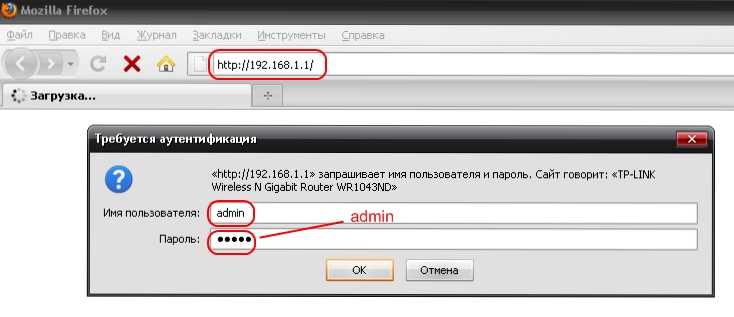
Отключаем функцию QSS (в некоторых моделях она называется WPS):

Далее настраиваем соединение:

Шаг №2. Настраиваем непосредственно Wi-Fi:

… и настраиваем безопасность нашей беспроводной сети:

Вот и все, настройка роутера завершена. Теперь Вам остается только лишь вставить кабель с Интернетом в WAN-порт на задней панели роутера и подключить компьютеры (и/или другие устройства) к роутеру. Если есть стационарный ПК, то соединяем его с роутером патч-кордом и Вы в Интернете. Если это ноутбук, то нужно найти Вашу беспроводную сеть и подключиться к ней, введя ключ шифрации, который Вы вбили при настройке роутера.
P.S. Теперь, чтобы выйти в Интернет, не нужно нажимать на ярлык для подключения к Интернет на компьютере.
Перепрошивка роутера
Если роутер будет работать нестабильно (обрывы соединения с Интернет, потери сигнала WiFi и др.) можно перепрошить роутер. Актуальную прошивку для вашего роутера можно скачать с сайта компании производителя.
Сначала необходимо уточнить аппаратную версию. Для этого нужно посмотреть на наклейку на нижней части роутера.
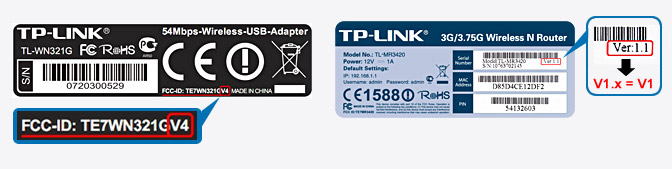
Для прошивки роутера заходим в соответствующий пункт меню роутера (см. рисунок) и указываем путь к прошивке, которую скачали до этого:

ВНИМАНИЕ!Во время прошивки не отсоединяем кабель от роутера, не отключаем его от питания! После прошивки нужно сбросить настройки роутера путем зажатия на задней панели кнопки Reset на 15-20 секунд, ждем загрузки устройства. Затем опять заходим на Web-интерфейс устройства
Теперь сбросим настройки на заводские по умолчанию через web-интерфейс:
Оплатить через личный кабинет
Посетив страницу выбираем строку «Оплатить» и попадаем на страницу с оплатой.

Компания предоставляет возможность оплаты несколькими способами, вам остается сделать выбор какой способ более удобный. После выбора подходящего варианта для пополнения счета указываем сумму, и нажимаем далее соглашаясь с условиями оферты. В случае если выбран способ оплаты банковской картой вам нужно будет заполнить данные по банковской карте. К оплате принимаются карточки Visa, Maestro, MasterCard, МИР любого Российского банка.
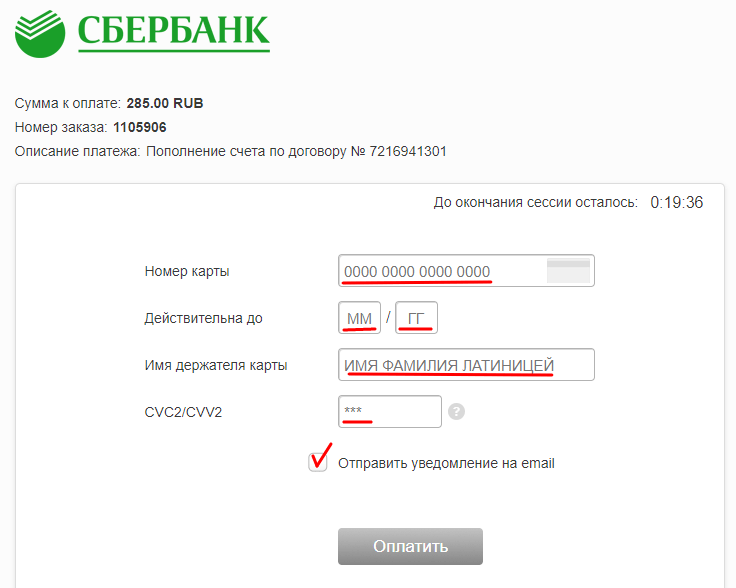
Нажимая кнопку «оплатить» деньги спишутся с пластиковой карты и поступят на счет компании.
При выборе оплаты картой мгновенной оплаты «yfanet», нужно стереть защитный слой на котором будут нарисованы «Имя» и Пароль», эти данные нужно ввести в соответствующие графы и кликнуть «Оплатить». Также можно позвонить в контакт-центр компании и следовать инструкциям в телефоне.
Услуги от Уфанет: интернет, телевидение, видеонаблюдение
Компания «Уфанет» оказывает широкий спектр услуг:
- Телефония. Организация подключает местную, междугороднюю и международную телефонную связь на основе соответствующего договора.
- Интернет. Характеризуется высокой скоростью, отсутствием ограничений, стабильным, бесперебойным соединением.
- Телевидение. Цифровое ТВ подключается напрямую по кабелю, без использования приставки. Предусмотрено до 170 цифровых каналов, из них 38 в высоком качестве.
- Камеры видеонаблюдения. Устанавливается наблюдение за частным домом, квартирой, двором. Можно просматривать в записи или следить за обстановкой в режиме реального времени. В стоимость входят камера и место в облачном хранилище.
- Сервис. Эксперты сервисного центра решают любые проблемы, с которыми столкнулся клиент. Юрлицам предусмотрено полное IT сопровождение.
- Цифровая подпись. Для компаний, учреждений сервис «Уфанет» внедрил оформление цифровой подписи. Она необходима для предоставления отчетностей в госорганы и участия в онлайн торгах.
Любые возникшие вопросы решаются сотрудниками техподдержки. При поступлении на линию звонка они отвечают в среднем в течение 6 секунд.
Подробнее об услугах, которые предоставляет провайдер, рассказывается в видеоролике
Как стать клиентом Уфанет
Чтобы стать пользователем услуг «Уфанет», нужно подать заявку на их подключение. По всем вопросам присоединения к компании можно связаться с техподдержкой и следовать их дальнейшей инструкции или оформить заявку на сайте провайдера.
Настройка цифровой кабельной приставки.
Кабельные операторы используют разные цифровые приставки. Настроить ее не составит труда, иной раз это сделать легче чем на телевизоре.

- После того как вы подключили приставку к телевизору соответствующим кабелем войдите в меню приставки.
- Если у вас универсальная приставка как World Vision T62А принимающая эфир и кабель, нужно выбрать диапазон поиска DVB-C .
- Включаем Автопоиск, режим трансляции Полный.
- Ждем когда все каналы просканируются, это может занять некоторое время.
Сделав все правильно вы сможете насладиться многочисленными преимуществами кабельных сетей. Ведь в отличие от эфирных каналов вам будут доступны дополнительные телеканалы разных тематик музыкальные, кино, сериалы, детские, телемагазины, новостные, но уже за абонентскую плату. Помните провайдеры обязаны обслуживать линию, поэтому за отдельную плату или бесплатно произвести настройку вашего оборудования и устранить неисправности.

Подключение цифровых каналов меня заинтересовало, так как дети перебили телевизионный кабель, как следствие, качество сигнала очень ухудшилось. Меня-то это не сильно расстроило, так как я телевизор смотрю редко, и в основном пару каналов. Но дети смотрят мультики и изображение с рябью раздражает.
Плюс цифрового телевидения по сравнению с аналоговым в том, что оно либо есть, либо его нет. Если оно есть, то качество будет хорошим, поэтому не будет ряби и каких-то других проблем.
На своем жк-телевизоре Philips я никак не мог настроить цифровые каналы. Хотя у знакомых на телевизорах Samsung и LG все настроилось очень легко. Вот с этими настройками:
В меню телевизора: Источник сигнала- ставим вместо антенны кабель. Выбираем страну: Другие или неизвестно (пароль – 0000) Кабельные параметры поиска:
для Уфанет Уфа Частота от 274000 до 754000 Скорость передачи – 6750 Модуляция – 256
для Кристалл Уфа Частота от 258000 до 522000 Скорость передачи – 6935 Модуляция – 256
Автонастройка -> Источник сигнала -> Кабель, Тип каналов -> Цифровые Далее -> Режим поиска -> Сеть (или сетевой) -> Поиск.
На Philips проблема в том, что я не знал где установить настройки скорости и модуляции. На этом телевизоре были на выбор только 3 предустановленные скорости передачи, которые не подходили к Уфанету. А выбора модуляции не было вообще.
В итоге я нашел выход- модуляцию не нужно выставлять совсем, а остальное вот так: Конфигурация -> Поиск каналов -> Переустановка каналов -> Страна: Другие -> Источник сигнала: Кабельное (DVB-C) -> Установки:
Режим передачи: ручная
Значение символа 1: 6.750
Значение символа 2: 6.750
Сканирование частоты: быстрое (полное у меня дает такой же результат)
Перепад частот: 8 Мгц (1 Мгц у меня дает такой же результат)
Цифровые каналы: вкл
После поиска нашлось около 300 каналов, из которых около 50-60 которые были и раньше только в идеальном качестве + парочка новых тестовых каналов и около 20 радиоканалов. Остальные каналы были зашифрованы и не показывали ничего, для их просмотра уже необходим CAM-модуль или приставка.
Ещё несколько плюсов цифрового телевидения: у канала автоматически отображается его название в списке каналов и есть постоянно обновляемая программа передач для них.
Найденных каналов мне достаточно, а их качество после аналогового телевидения с перебитым кабелем приятно удивляет.
Ufanet — популярный в Республике Башкортостан провайдер, компания специализируется на предоставлении доступа к ТВ и Всемирной сети. Цифровое телевидение от Уфанет представляет собой наилучшее сочетание качественного звука и видео, благодаря которым вы сможете испытывать неподдельные эмоции при просмотре действий на экране. При подключении цифрового ТВ пользователи полностью погружаются в любимые передачи и фильмы.

Интерактивное ТВ доступно в каждом доме
Для того чтобы настроить каналы для Уфанет правильно, важно знать порядок действий. Инструкции, описанные ниже, помогут настроить цифровое ТВ Уфанет для приборов Самсунг
Вход в систему

Войти по договору
В первом случае потребуется ввести номер вашего документа и пароль, затем кликнуть «Войти»
Обратите внимание, в данном окошке есть возможность входа без пароля, но тогда функционал ЛК будет ограничен
Войти по адресу
Выбрав второй метод система попросит ввести: улицу, номер дома и квартиры, а также фамилию, имя и отчество пользователя, затем нужно подтвердить действие соответствующей кнопкой.
Пароль для входа находится в карте регистрации, выданной в момент оформления договора.
Восстановление пароля
Забыв либо потеряв пароль, клиент может легко его восстановить на странице авторизации в личный аккаунт от Уфанет. Для этого нажмите в форме на кнопку «Забыли пароль» и заполните необходимые сведения: номер договора, мобильный телефон и текст с картинки, после чего подтвердите данные кнопкой «Напомнить».

Личный кабинет Уфанет школьный журнал

Какие еще услуги помимо интернета, телевидения и телефонии предлагает Уфанет?
Для Башкортостана и Оренбургской области Уфанет предоставляет услугу «Школьный журнал». Она позволяет в автоматизированном режиме вести всю школьную отчетность по успеваемости учеников. Для этого, учебное заведение должно зарегистрироваться в системе, отправив заявку на регистрацию. Вход производится на отдельном сайте в личный кабинет Уфанет «Школьный журнал».
Для квартир, домов, организаций и общественных мест компания может предложить:
- оборудование для трансляции беспроводного интернета Wi-Fi;
- камеры видеонаблюдения и системы безопасности;
- внутренние цифровые коммуникационные IP-телефонные сети;
- установка, настройка и полное сопровождение всех IT-систем для организаций;
- создание и оборудование рабочих мест;
- хостинг и регистрацию доменов;
- продажа, установка и ремонт телекоммуникационного, компьютерного, мобильного и программного обеспечения;
- консультации и выезд на дом специалистов;
- электронные услуги удостоверяющего центра;
- услуги сервисного центра;
- установка и размещения оборудования заказчика на технической площадке Уфанет.
Настройка роутера
Далее открываете любой браузер, вносите в адресную строчку 192.168.1.1 и жмете на «ввод». Вы установили адрес роутера Уфанет, после чего появляется страница авторизации. Тут нужно заполнить строку имени пользователя, оно будет стандартным: admin, и таким же будет пароль. После этого жмете «Вход».

Открываем браузер, вводим в адресной строке http://192.168.1.1, нажимаем Enter.
Открывается интерфейс непосредственно роутера, в котором с левой стороны находится пункт Network, выбираем его. Немного пониже выберите WAN. Дальше нужно будет настроить некоторые опции:
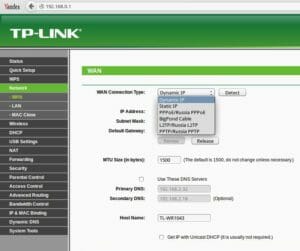
В строке WAN Connection Type следует нажать PPPoE/Russia PPPoE. Указать логин и пароль от доступа к сети.
- В строке WAN Connection Type следует нажать PPPoE/Russia PPPoE.
- Указать логин, находящийся в регистрационной карте, в блоке User Name.
- Введение пароля в блоке Password.
- В строке Confirm Password – повторный ввод.
- Чтобы осуществить подключение роутера Ufanet к интернету, нужно нажать Connect.
Готово. Статус «Disconnected!» изменен на «Connected». Не забудьте зафиксировать настройки, выбрав кнопку Save.
Особенности просмотра каналов через приставку
Устаревшие модели телевизоров не поддерживать цифровое телевидение. Они способны распознавать новые каналы только через специальное оборудование – приставки. Их можно приобрести в магазинах цифровой техники или заказать подключение к Интернету и ТВ у операторов сотовой связи, которые обслуживают многоэтажный дом.
При выборе цифровой приставки стоит обращать внимание на соединительный кабель, подключаемый к ТВ. Посмотрите, какие разъемы у вас есть: HDMI 2.0 или 2.1, тюльпаны
Приобретите переходник для соединения приставки и TV.
Как подключить и настроить приставку
До настройки цифрового телевидения на телевизорах Samsung через приставку, необходимо собрать и подключить оборудование. Для этого проделайте:
- Проверьте установку антенны, которая должна сочетаться с приставкой. Инструкция по монтажу и настройке есть в комплекте к оборудованию. Сотовые операторы предлагают кабельное подключение через общий провод, протянутый в подъезде.
- Выберите и приобретите подходящий ресивер. Его подбирают по количеству дополнительных опций. Есть варианты с возможностью записи информации, функцией медиапроигрывателя, планировщика, TimeShift.
- Посмотрите на вариант подключение ресивера к ТВ: тюльпаны, HDMI, кабель антенны. Приобретите переходник.
- Присоедините оборудование и включите его. Проведите настройки 20 базовых каналов, доступных к бесплатному просмотру.
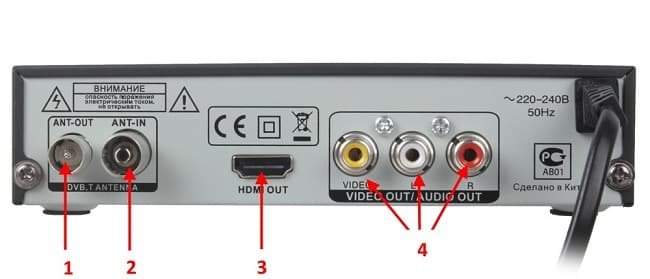
Если вы хотите смотреть больше каналов, для ресивера с антенной придется покупать специальный CAM модуль. Тогда количество телепередач будет зависеть от выбранного пакета.
Настройка каналов: автоматическая, ручная
Общая схема поиска телепередач для ресиверов:
- На пульте от приставки находите кнопку «Меню», чаще всего это клавиша Sourc
- В открывшемся окошке нажимаете HDMI 1 – через него будет идти цифровое вещание.
- Находите «Автопоиск» и нажимаете запуск. Приставка сама подберет соответствующую частоту и сохранит телепередачи.
Точная последовательность поиска телеканалов зависит от выбранной модели ресивера или сотового оператора, к которому вы подключились для просмотра цифрового телевидения.
Что делать, если телевизор не видит каналов при поиске
Автоматическая настройка цифрового ТВ на Samsung не всегда проходит гладко. Причины сбоев могут крыться в антенне, ресивере, правильном соединении телевизора с оборудованием. Для устранения и повторного запуска автопоиска необходимо:

- Проверить правильность подключения ресивера к TV. Если подключение неверное, телевизор не распознает устройство и при нажатии на HDMI 1 высветится информация «нет сигнала».
- Сбросить настройки ресивера до заводских – провести полную перезагрузку. Для этого заходите в меню, находите пункт «Настройки» и «Сбросить» или «Восстановить заводские». Если потребуется пароль, вводите 0000, 1111 или 1234.
- Попробуйте перенастроить или переподключить антенну. Можно приобрести усилитель сигнала, который обеспечит качественное соединение. Учитывайте расположение дома относительно вышки. Чем оно дальше, тем сильнее нужна антенна.
Точные рекомендации по дополнительным настройкам цифрового телевидения на TV Samsung зависят от модели оборудования.
Подробная инструкция
Конечно же, всё зависит от конкретной модели, ведь структура меню и интерфейс могут отличаться, однако порядок действий и суть не меняются. Настроить телевизор Samsung можно так:
- нажмите клавишу Menu на пульте управления, это поможет перейти в главное меню ТВ;
- выберите «Страна» в разделе «Канал»;
- введите стандартный пин-код (1234, 1111, 0000) или цифры, которые вы устанавливали самостоятельно;
- в параметре «Цифровой канал» необходимо выбрать «Другие». Это позволит настроить телевидение правильно;
- нажмите на «Кабельные параметры поиска» в разделе «Канал». Интересно, что в устройствах, которые производятся после 2010 года, этот пункт может появиться в процессе Автонастройки.
Кабельные параметры поиска
В этом пункте нам предстоит выполнить самые важные настройки, от которых зависит работоспособность телевидения на технике Самсунг. Чтобы настроиться на правильную частоту, следует ввести частоту окончания 770000 и частоту начала 274000 города Уфа. Выставьте параметр модуляции на 256 QAM, а символьную скорость на 6750.
После этого можно вернуться в пункт «Канал», и перейти на меню «Автонастройка». Там выставляется тип каналов (цифровые), а также источник сигнала (кабель).

Если вы сделали всё правильно, то при поиске телевизор Samsung найдёт примерно 10 радио- и около двух сотен телевизионных программ.
Разновидности ТВ Самсунг
Samsung производит бытовую технику с 1930 года. В 1998 г. компания представила самый крупный в мире телевизор с ЖК экраном, размер которого был 30 дюймов. Современные модели можно поделить на 3 варианта:
- Модели со встроенным тюнером для приема цифрового сигнала DVB-T
- Варианты с внешним устройством.
- Телевизоры, не поддерживающие цифровой сигнал, для них нужна приставка.
Сами цифровые каналы транслируются через интернет для Smart TV или через IPTV. До настройки оборудование необходимо узнать, поддерживает ли телевизор DVB-T2, и уточнить, год выпуска и модель.
Как узнать модель и год выпуска ТВ
Настройка цифровых каналов на Самсунгах начинается с уточнения года выпуска и модели ТВ. Сделать это можно 2 способами: зайти в меню телевизора или посмотреть этикетку на задней панели.

- Через меню телевизора. Найдите на пульте кнопку «Меню». Выберите пункт «Поддержка». Затем, «обращение в Samsung». Откроется экран, где будет пункт «код модели».
- На этикетке устройства. Информация нанесена в виде кода, где каждая буква имеет свое значение, к примеру, UE32F6800. Расшифровываются сведения так:
- UE – тип телевизора: UE/LE – жидкокристаллический, PS/PE – плазменный.
- 32 – диагональ, варьируется от 19 до 105 дюймов.
- F – год выпуска, его классификация: A – 2008, B – 09, C – 10, D – 11, ES/EH – 12, F/FH – 13, H/HU – 14, J/JU/JS – 15, K/KU/KS – 16, M/MU/Q/LS – 17, N/NU – 2018, S – премиум варианты разных годов.
- 6800 – цифровое обозначение модификации ТВ.
Когда модель определена, проверяете, поддерживает ли она прием цифрового сигнала без специальной приставки.
Как определить наличие тюнера
Без дополнительной приставки можно настроить ТВ со встроенным или внешним тюнером для приема сигнала DVB-T2. Модуль легко декодирует 20 базовых каналов, которые переведены на цифровое вещание.
Проверить, есть ли такое оборудование в вашей модели телевизора можно на официальном сайте Samsung или в паспорте к телевизору. На ресурсе производителя достаточно найти графу «технические характеристики», перейти в «Систему вещания» или «Тюнеры», ввести данные модели и посмотреть, есть ли в графе DVB-T2 плюс или нет. Если есть – цифровое телевидение доступно.
«Телефон управления услугами»
Подключив в личном кабинете этот полезный сервис, абонент никогда не забудет вовремя пополнять баланс. На телефон за день или за два будут приходить сообщения о необходимости пополнения счета.
Подключение несложное — достаточно ввести номер телефона и количество дней, за которые должны приходить сообщения в специальные окошки на сайте. Отключить услугу тоже просто — нужно удалить ранее введенный телефонный номер и сообщения больше не будут беспокоить.
Кроме того, посредством этого сервиса компания будет информировать абонента о проходящих акциях, новых услугах, специальных предложениях.
Сервис также позволяет восстановить утраченный пароль, учетные данные для входа в Интернет, отслеживать автоплатеж.
Оплатить через Сбербанк
Благодаря самому популярному интернет банку «Сбербанк онлайн» также можно произвести оплату. Для этого входим в систему «Сбербанк онлайн», и переходим на страницу «Переводы и платежи». В строке поиска пишем «Уфaнeт» и выбираем пункт «Кабельное ТВ Уфaнeт».
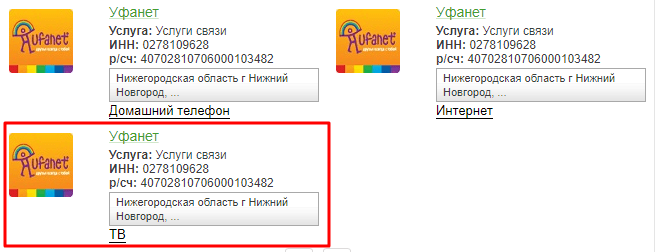
Теперь нужно выбрать счет, с которого будут списаны средства, и указать номер лицевого счета (договора) и указать сумму которую нужно внести. Нажав оплатить вам придет СМС с кодом для подтверждения платежа, а также будет выдан электронный чек, который можно сохранить или распечатать.
При пополнении счета через банкомат, порядок действий идентичен:
- Выбираете платежи и переводы;
- Оплата телевидения;
- Выбор из списка «Уфaнэт»;
- Указываете лицевой счет;
- Указываете сумму (в случае оплаты картой), также можно внести наличные;
- Нажимаете заплатить.
Локальная сеть
Прежде всего, перейдите в DHCP Settings. Там необходимо включить сервер DHCP (Enable). Немаловажный момент — настройка количества гаджетов, на которые роутер TP LINK сможет распространяться. Диапазон прописывают в разделах Start/End IP Adress, начиная от 192.168.0.1 (менять только последнее число).
Важнейший элемент настройки, без которого сидеть во Всемирной сети с телефона не получится. В уже знакомом вам меню TP LINK перейдите в Wireless Settings (пункт Wireless). Затем в поле SSID введите название своей сети.
Переходим в «Настройки» и делаем следующее:
- В поле Version выставляем WPA2-PSK.
- Флажок напротив WPA-PSK/WPA2-PSK.
- В поле Encryption — Automatic.
Осталось придумать пароль для раздачи Wi-Fi, здесь можно вписать любое слово (главное, потом его не забыть).